笔记本空格键失灵怎么办 电脑键盘空格键没反应的解决办法
电脑的操作离不开键盘,如果键盘出现了问题就会很影响我们的使用。例如最近就有网友向小编反映说,自己的笔记本电脑出现了空格键失灵的情况,不知道怎么回事,更加不清楚如何处理。那么对于这一问题,今天本人给大家带来的就是关于电脑键盘空格键没反应的解决办法。
解决办法如下:
1、撬开空格键,清理出空格键里面的杂物,检查空格键下方的按键(如下如箭头所指位置)是否失灵,再重新安装好空格键盘尝试是否能够正常输入空格。

2、在Windows任务栏(屏幕最下方的长条区域)点击右键勾选“显示触摸键盘按钮”。
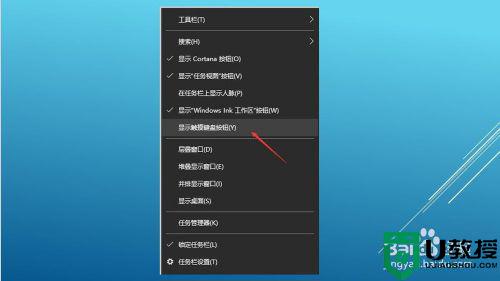
3、然后在任意输入法的状态下,点击屏幕最右下方的键盘图标,调出触摸键盘按钮。
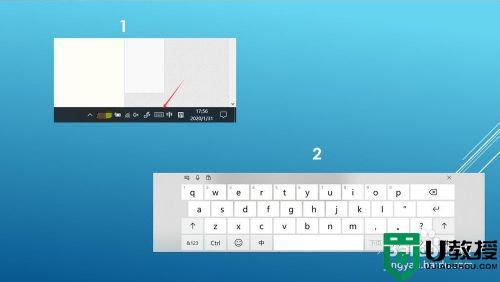
4、购买或找到其他能使用的键盘(无线或USB接口均可),单独连接到笔记本电脑上使用,替代笔记本自带键盘,该方法弊端是不方便携带(外出带笔记本时还需额外带上键盘)。

5、通过网络或去实体店购买对应型号的笔记本键盘,通过网络查找对应型号笔记本的拆机方法,打开笔记本电脑更换键盘。该方法具有风险,建议动手能力不强的朋友别轻易尝试。

6、如果笔记本还在质保期内且能提供上门服务,查询笔记本电脑厂商的售后服务电话,可打电话给售后要求服务人员上门维修;
7、如果笔记本电脑厂商不提供上门服务,通过网络查询服务网点,将笔记本电脑送到最近的服务网点找专业人员更换损坏的笔记本键盘。
上面给大家分享的就是电脑键盘空格键没反应的解决办法啦,有遇到相同情况的可以参考上面的方法来处理哦。










